Aaskereija
Inventar
- 5.601
Der Übersicht wegen habe ich alles in Spolier verpackt - einfach den Gewünschten aufklappen.
Wenn ihr meine Arbeit nutzt, sagt einfach Danke
Hinweis: Vielen Dank an unseren Mod @Aaskereija der die Downloads auf seinem Mirror gespiegelt hat, nachdem ich das Z Ultra nicht mehr habe. Die Links werden von ihm oder einem anderen Moderator gepflegt. Meldet bei einem Problem mit einem Link diesen Beitrag einfach, dann kann dies jemand von den Moderatoren korrigieren.
Wenn ihr meine Arbeit nutzt, sagt einfach Danke
Hinweis: Vielen Dank an unseren Mod @Aaskereija der die Downloads auf seinem Mirror gespiegelt hat, nachdem ich das Z Ultra nicht mehr habe. Die Links werden von ihm oder einem anderen Moderator gepflegt. Meldet bei einem Problem mit einem Link diesen Beitrag einfach, dann kann dies jemand von den Moderatoren korrigieren.
14.4.A.0.108: Customized Europe (CE1) - [Flashtool| - [Recovery]
14.5.A.0.270: Customized Germany (DE) - [Flashtool] - [Recovery]
14.6.A.1.236: Customized Germany (DE) - [Flashtool] - [Recovery]
FLASHTOOL - Per Flashtool flashbar, Original, unverändert ohne root
RECOVERY - Per Recovery flashbar, auch bei geschlossenem Bootloader, inkl. root
Alle Downloads habe ich selbst erstellt. Der Mirror ist nun von @Aaskereija bereitgestellt.
14.5.A.0.270: Customized Germany (DE) - [Flashtool] - [Recovery]
14.6.A.1.236: Customized Germany (DE) - [Flashtool] - [Recovery]
FLASHTOOL - Per Flashtool flashbar, Original, unverändert ohne root
RECOVERY - Per Recovery flashbar, auch bei geschlossenem Bootloader, inkl. root
Alle Downloads habe ich selbst erstellt. Der Mirror ist nun von @Aaskereija bereitgestellt.
Downloadprobleme im Firefox? // MEGA Addon
Flashtool // 0.9.18.10, Alte Version: 0.9.18.6
Recovery // XZUDualRecovery 2.8.21: HIER
SuperSU // HIER
Flashtool // 0.9.18.10, Alte Version: 0.9.18.6
Recovery // XZUDualRecovery 2.8.21: HIER
SuperSU // HIER
Benötigt wird auf jeden Fall:
- Backup des internen Speichers (wird vom Flashtool i.d.R. formatiert)
- Flashtool laden und entpacken und einmal starten, damit es die Ordner im Windows-Profil anlegt
- Treiber installieren. Dazu müsst ihr unter Windows 7 / 8 / 10 x64 die Installation unsignierter Treiber zulassen.
- Die Version des stock ROMs, die ihr flashen wollt
- Wenn ihr eine Recovery-flashbare vorgerootete Version flashen wollt, müsst ihr bei den neuesten Versionen zwingend TWRP als Recovery starten, sonst schlägt die Installation fehl!
- Nur bei Flashtool: SuperSU laden und so wie es ist als ZIP auf die Speicherkarte (!) des Handys legen (NICHT den internen Speicher, da der eventuell formatiert wird)
- XZUDualRecovery laden und entpacken
- Wollt ihr auf Lollipop und habt einen geschlossenen Bootloader, solltet ihr vorher das flashbare ZIP laden und auf die Speicherkarte legen (NICHT entpacken!)
- Installiert nach dem rooten und der Installation des DualRecovery SDfix, sonst könnt ihr nicht voll auf die SD-Card zugreifen (ist von Google so gewollt und ohne root nicht zu umgehen).
- Gewünschtes stock ROM laden und in den Ordner ".flashtool\firmwares" im Benutzerprofil (C:\Users bzw. C:\Benutzer) kopieren. Ggf. Flashtool einmal starten, damit es die Struktur anlegt.
- Handy komplett sichern, z.B. per USB-Kabel.
- Sicherstellen, das das Handy genug Akkuladung hat. Ich hab es schon mit 20% geflasht, besser ist aber mindestens 50%.
- Handy komplett herunterfahren und ausschalten. Wenn es nicht mehr reagiert mit LAUTER+POWER gedrückt halten bis es 3x vibriert.
- Flashtool starten und auf den Blitz clicken, "Flashmode" wählen.
- Firmware auswählen
- Wenn das Flashtool das Verbinden des Handys wünscht, LEISER gedrückt halten und das USB-Kabel anschließen.
- Wenn nicht alles plattgemacht werden soll (ist aber zu empfehlen) die Haken in der Sektion "Wipe" entfernen. Anschließend flashen lassen, das wird ein paar Minuten dauern.
- Kingroot funktioniert ab 14.6.A.0.368 nicht mehr! Bis 14.5.A.0.270 kann mit KingRoot gerootet werden. KingRoot wurde von Serhat hier angehängt, vielen Dank dafür. Link zum Anhang. Da es sich um ein Tool handelt, das Exploits für den Root-Zugriff nutzt, meldet sich der Virentöter - das ist normal, keine Panik.
- Ohne Kingroot: Stellt sicher, das ihr entweder Android 4.4.4 (14.4.A.0.108/118) habt. Wenn nicht, vorher aktualisieren oder downgraden (wenn ihr schon Lollipop und einen geschlossenen Bootloader habt) (FTF flashen wie oben beschrieben)
- Aktiviert "USB Debugging". Geht dazu auf den letzten Punkt der "Einstellungen" und wählt "Über das Telefon". Tippt dann solange auf "Build-Nummer", bis die Meldung "Sie sind nun ein Entwickler!" erscheint. Geht dann in die Einstellungen zurück, da gibt's nun einen Punkt namens "Entwickleroptionen", Dort findet ihr nun die Option
- Verbindet das Handy mit dem PC, kontrolliert im Gerätemanager, ob die Treber korrekt geladen sind
- Startet "install.bat" im Ordner von XZUDualRecovery und wählt Option 3 "Installation on unrooted ROM using the TowelRoot method"
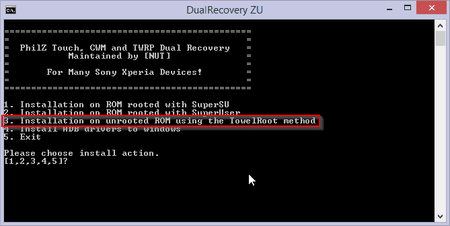
.
- XZUDualRecovery fragt eventuell via TowelRoot nach Root-Rechten. Clickt dann auf "Make it ra1n"
- XZUDualRecovery startet euer Handy nun ins Recovery. Wollt ihr auf KitKat bleiben, nun "UPDATE-SuperSU..." flashen (geht auf "Install ZIP", "Install ZIP from /storage/sdcard1" und hangelt euch durch wischen bis zu dem ZIP durch), ansonsten weiter.
- Macht am Besten im Recovery einen Wipe (Werksreset).
- Wählt im Recovery das ZIP der prerooted Lollipop aus und flasht es
- Neu starten
- Bei Bootloop einfach hart neu starten (LAUTER+POWER gedrückt halten), hat bei mir auch geholfen.
- Flasht Lollipop direkt
- BOOT.img per Fastboot booten
- Ladet das boot.img etwa vom GPe Port, packt es in einen Ordner den ihr gut wiederfindet. Ideal wäre der mit fastboot.
- Startet eine Kommandozeile, verbindet das Telefon im Fastboot Mode und gebt folgendes Kommando ein:
fastboot boot boot-gpe-android-5.1-port.img
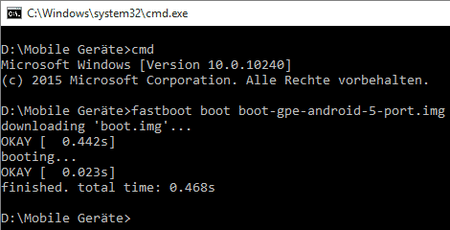
.
- Das bootet dann das BOOT.img der GPe, dort dann mit LEISER ins TWRP gehen
- Flasht dort SuperSU
- Neu starten
- XZUDualRecovery installieren
Thread ursprünglich von @TimeTurn
Zuletzt bearbeitet:


